Haben Sie ein Problem mit einem schwachen Akku Ihres Telefons? oder wacht das Telefon nicht auf, wenn Sie den Netzschalter drücken? oder ist Ihre SIM-Karte möglicherweise nicht erkennbar? Dies sind einige der häufigsten Probleme, die sowohl bei Android- als auch bei iOS-Telefonbesitzern auftreten . In diesem Artikel konzentrieren wir uns auf Android selbst. Wir zeigen Ihnen, wie Sie die 7 häufigsten Fehler beheben können, mit denen Smartphone-Besitzer konfrontiert sind.

Wie oben erwähnt, verliert jedes Telefon mit der Zeit an Wert, unabhängig davon, ob Sie ein Smartphone oder ein iPhone besitzen , und seine Funktionalität nimmt mit der Zeit ab. Dies ist verständlich. In diesem Handbuch werden wir versuchen, uns auf die häufigsten Fehler in Android-Smartphones zu konzentrieren . Wir werden versuchen, Sie zu beraten, wie Sie mit diesen Problemen umgehen können, bevor Sie das Telefon an den Dienst zurücksenden.
# 1 - Extrem schnelle Batterieentladung
Für viele Benutzer sind Anwendungen von Drittanbietern die Ursache für die Entladung. Um wirklich zu überprüfen, ob dies bei Ihnen der Fall ist, können Sie dies überprüfen, indem Sie Ihr Gerät im abgesicherten Modus starten. Laden Sie das Telefon bis zu einem Punkt über dem Entladungsprozentsatz auf. Warten Sie, bis sich der Akku entladen hat, bis er wieder unter dieser Zahl liegt. Wenn das Telefon wie erwartet funktioniert, ohne es vorher auszuschalten, verursacht die App das Problem. Löschen Sie kürzlich heruntergeladene Apps, bis das Problem behoben ist. Wenn Sie dies nicht manuell tun können, müssen Sie in diesem Fall möglicherweise einen vollständigen Werksreset durchführen.
Ein weiteres Problem kann die Hardware selbst sein, die auf den Abbau von Lithium-Ionen-Batterien zurückzuführen ist. Dies ist häufiger der Fall, wenn das Telefon älter als ein Jahr ist oder renoviert wurde. Die einzige Möglichkeit besteht darin, sich an den Gerätehersteller zu wenden und zu versuchen, das Telefon zu reparieren oder auszutauschen.
Weitere Tipps zum Erweitern des Akkus finden Sie unter: HIER
Verwandte: Wie behebe ich Probleme mit dem Entladen des iOS 14-Akkus auf dem iPhone und iPad?
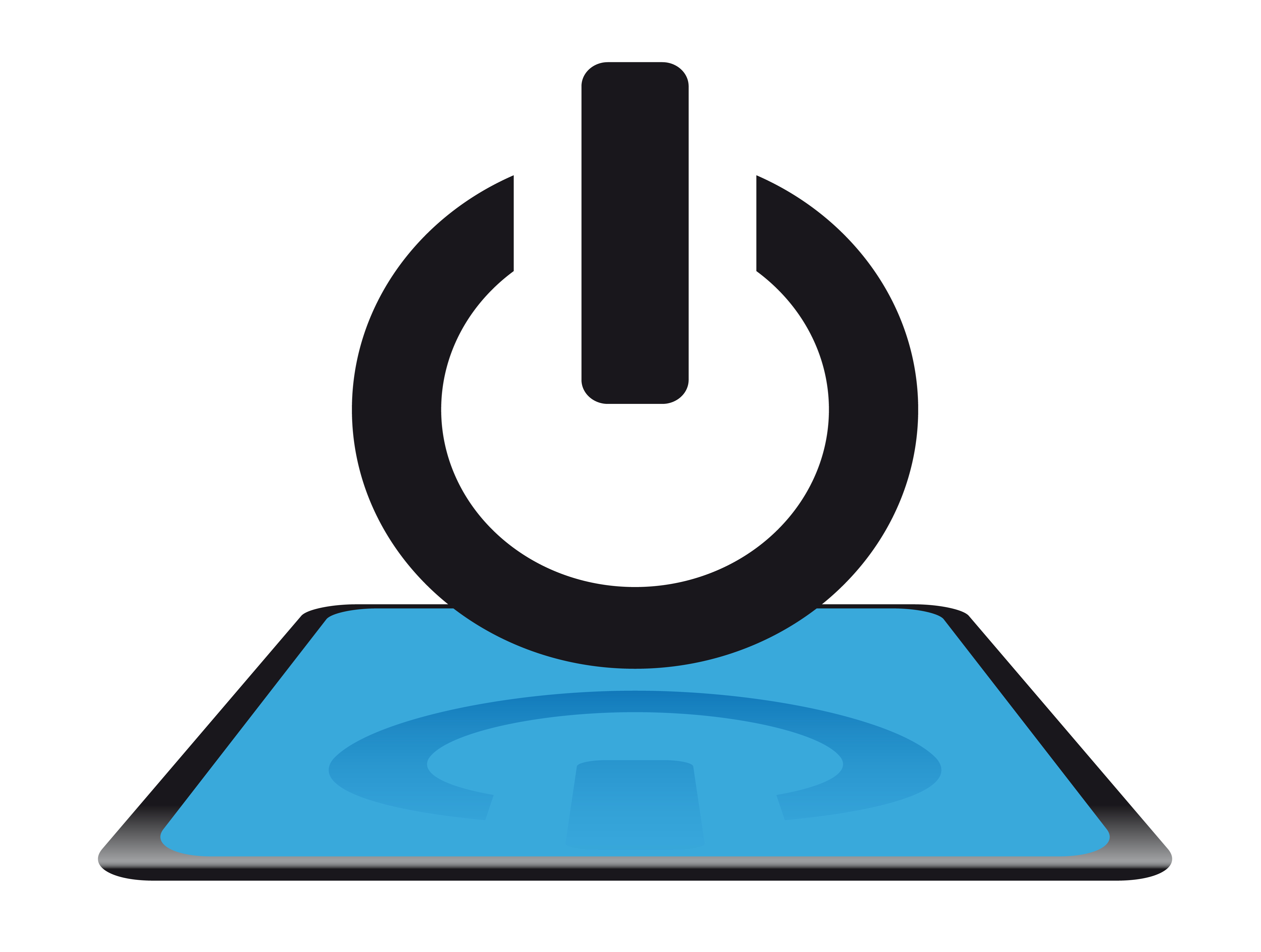
# 2 - Das Gerät wird nicht aktiviert, wenn Sie den Netzschalter drücken
- Fehler erzwungener Schlaf ist ziemlich häufig und war für viele Geräte ein Problem. Wenn der Bildschirm ausgeschaltet ist, wird er beim Drücken des Netzschalters nicht aktiviert. Stattdessen müssen Benutzer den Netzschalter zehn Sekunden lang gedrückt halten und einen Neustart erzwingen.
- Ein erzwungener Neustart behebt das Problem zumindest vorübergehend. Dies ist jedoch keine langfristige Lösung, und nur ein bevorstehendes Software-Update wird das Problem dauerhaft beheben. Sie können dieses Problem auf andere Weise lösen.
- Einige Smartphone- Benutzer berichten, dass das Problem durch den Displayschutz verursacht wird, insbesondere durch den Schutz aus gehärtetem Glas. Das Entfernen der Displayschutzfolie hilft zwar, ist aber keine perfekte Option.
- Bei einigen Telefonen mit dieser Funktion hilft das Aktivieren von Always On Display , dies zu beheben.
Was ist die Always-on-Display-Funktion?
Always On Display ist eine Funktion, mit der Sie wichtige Informationen auf dem gesperrten Bildschirm überprüfen können, sodass Sie den Bildschirm nicht berühren müssen, um auf dem neuesten Stand zu bleiben. Sie können Ihren Sperrbildschirm so anpassen, dass Uhrzeit, Datum, Musik, Wetter, Alarme, Kalender und Bixby-Routinen angezeigt werden.
# 3 - Die SIM-Karte wird nicht erkannt
wird nicht erkannt
Das Nichterkennen der SIM-Karte im Telefon im Vergleich zu den vorherigen Problemen tritt nicht so häufig auf, aber es lohnt sich zu wissen, was in einer Situation zu tun ist, in der ein solches Problem auftritt.
Normalerweise reicht ein Neustart des Telefons aus, um das Problem zu beheben. Diese Lösung funktioniert jedoch nicht immer für alle oder das Problem dauert nur einige Minuten.
Eine andere Lösung könnte darin bestehen, mobile Daten auch mit einer Wi-Fi-Verbindung zu aktivieren, um das Problem zu lösen. Natürlich eignet sich diese Lösung nur für Personen mit einem guten Datentarif, und Sie müssen Ihre Datennutzung unter Kontrolle halten, falls Ihre Wi-Fi-Verbindung unterbrochen wird. Für die Verwendung der Daten fallen Gebühren an. Daher wird die Verwendung dieser Lösung ohne Datenpaket nicht empfohlen.
Wenn Sie Eigentümer eines Telefons mit einer eSIM-Karte sind , können Sie eine andere Problemumgehung verwenden. Sie müssen lediglich den Code * # * # 4636 # * # * auf dem Bildschirm Ihres Telefons wählen, um die Netzwerkeinstellungen zu öffnen. Dies kann mehrere Versuche dauern. Tippen Sie auf Über Telefon. Ändern Sie im Abschnitt Netzwerkeinstellungen die Einstellung in eine funktionierende. Wenn Sie Hilfe benötigen, können Sie sich auch an Ihren Netzbetreiber wenden, um herauszufinden, welche Option geeignet ist.
# 4 - Google führt zu einem hohen Batterieverbrauch
Einige Smartphone- Nutzer haben festgestellt, dass die Google-App für den größten Teil des Batterieverbrauchs auf ihren Geräten verantwortlich ist. Dies ist ein Problem, das häufig und bei einer Vielzahl von Telefonen auftritt. Das Entfernen ist jedoch keine Option, aber Sie können eine andere Methode ausprobieren, mit der der Batterieverbrauch zumindest geringfügig reduziert wird.
Gehen Sie auf Ihrem Smartphone zu Einstellungen> Anwendungen und Benachrichtigungen und öffnen Sie die Liste der Anwendungen. Scrollen Sie zur Google App und tippen Sie darauf. Klicken Sie auf Speicher und Cache und löschen Sie beide.
Klicken Sie im vorherigen Menü auf Mobile- und Wi-Fi-Daten. Sie können die Hintergrunddatennutzung und die unbegrenzte Datennutzung deaktivieren und Wi-Fi deaktivieren und Datennutzung deaktivieren . Dies wirkt sich jedoch auf das Verhalten der App aus, und die Google-App und ihre Funktionen (z. B. der Assistent) funktionieren nicht wie erwartet. Führen Sie diese Schritte nur aus, wenn der Akku entladen ist, um das Telefon unbrauchbar zu machen.
Dieses Problem scheint mit Software-Updates zu kommen und zu gehen. Wenn Sie also auf dieses Problem stoßen, wird es wahrscheinlich durch ein bevorstehendes App-Update behoben.
# 5 - Probleme mit dem Ladekabel
Möglicherweise liegt nur ein Problem mit dem Ladekabel selbst vor. Bevor Sie in Panik geraten, um sicherzustellen, dass es funktioniert, können Sie es sehr einfach überprüfen, indem Sie andere Telefone oder Geräte aufladen. Wenn das Kabel nicht funktioniert und keines dieser Geräte aufgeladen wird, können Sie nur ein neues Kabel kaufen.
Diese Probleme treten besonders häufig bei USB-C- zu- USB-C-Kabeln auf. Einige haben festgestellt, dass die Verwendung eines USB-C- zu- USB-A-Kabels das Problem löst. Wenn Ihr Ladegerät das erstere verwendet, benötigen Sie natürlich eine Alternative, um den letzteren Kabeltyp zu verwenden. Sie können auch beim Kundendienst oder in der Zweigstelle um Unterstützung bei der Auswahl eines Kabels bitten.
Eine andere Methode ist das Reinigen des USB-Anschlusses - obwohl dies nicht immer für alle funktioniert, können Sie es natürlich ausprobieren. Alles, was Sie tun müssen, ist eine Visitenkarte zu falten oder eine andere Sache zu finden, die in das Loch passt, und den Anschluss vorsichtig mit einer scharfen Kante zu reinigen. Sie können auch Druckluft verwenden, solange die Druckintensität nicht zu hoch ist.
# 6 - Leistungsprobleme und Batterie
- In den meisten Fällen reicht es oft aus, das Telefon einfach neu zu starten.
- Stellen Sie sicher, dass die Software, die Sie derzeit auf Ihrem Smartphone haben, auf dem neuesten Stand ist.
Wählen Sie Einstellungen> System> Erweitert> Systemupdate. Aktualisieren Sie außerdem alle aus dem Google Play Store heruntergeladenen Anwendungen. - Überprüfen Sie den Telefonspeicher. Möglicherweise stellen Sie eine Verlangsamung fest, wenn der freie Speicherplatz unter 10% fällt.
- Überprüfen Sie, ob Anwendungen von Drittanbietern keine Probleme verursachen, indem Sie im abgesicherten Modus booten und feststellen, ob das Problem weiterhin besteht.
- Wenn Sie feststellen, dass viele Anwendungen im Hintergrund ausgeführt werden und Probleme mit der Akkulaufzeit und der Leistung verursachen, müssen Sie sie möglicherweise zum Stoppen zwingen. Gehen Sie dazu zu Einstellungen> Apps & Benachrichtigungen und öffnen Sie die Anwendungsliste. Suchen Sie die App und tippen Sie anschließend auf Stopp erzwingen.
Wenn keine der genannten Methoden funktioniert, besteht die einzige Möglichkeit möglicherweise darin, einen vollständigen Werksreset durchzuführen.
# 7 - C.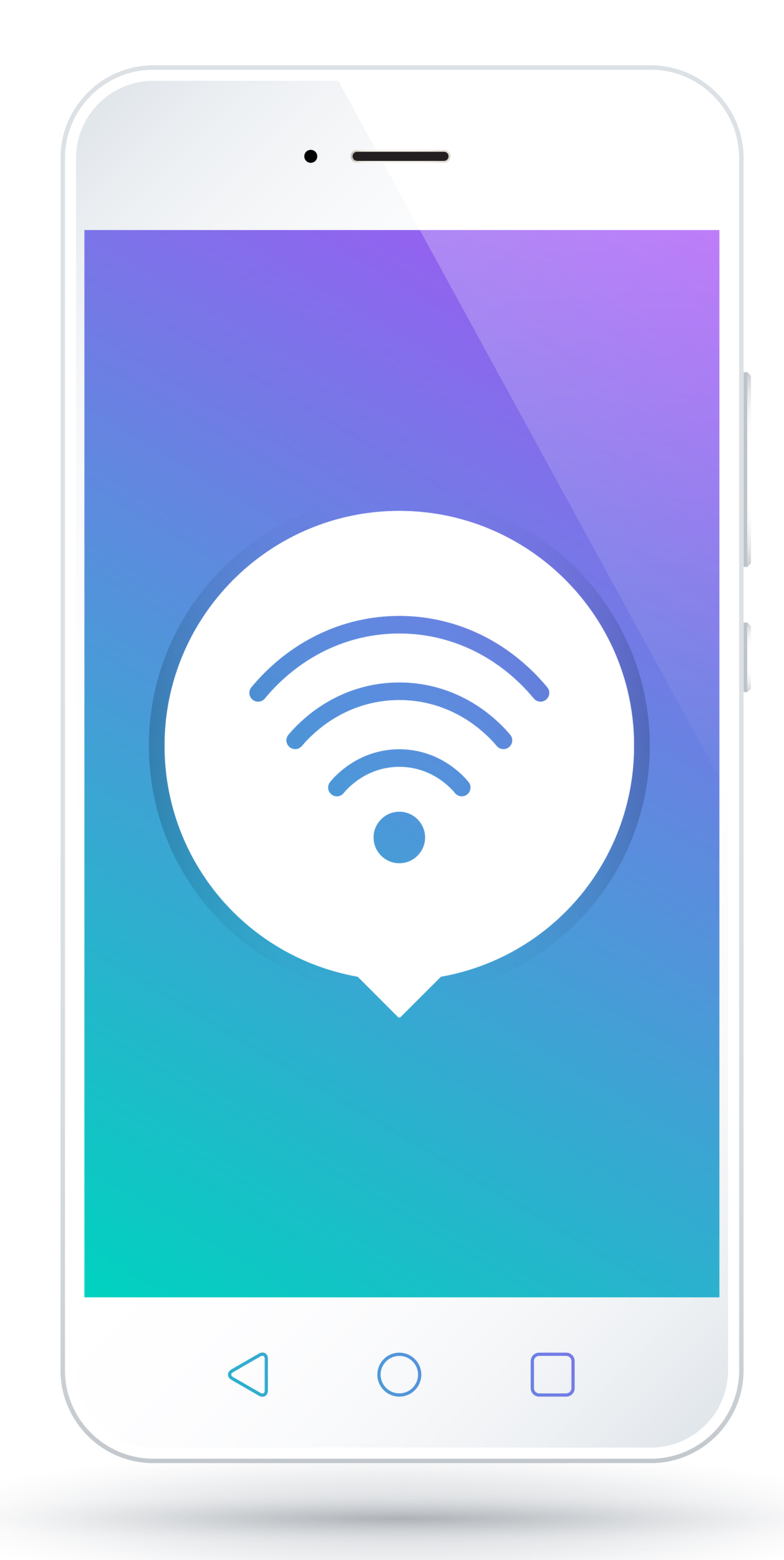 Verbindungsproblem
Verbindungsproblem
Es kann vorkommen, dass Probleme mit der WLAN- und Bluetooth- Verbindung auftreten. Dies ist kein häufiges Problem, tritt jedoch gelegentlich auf und es lohnt sich zu wissen, wie Sie damit umgehen sollen. Einige Geräte haben Android-spezifische Konnektivitätsprobleme. Hier sind einige Tipps, die Sie ausprobieren können.
Wi-Fi-Probleme
Schalten Sie zunächst das Gerät und den Router mindestens zehn Sekunden lang aus, schalten Sie sie dann wieder ein und versuchen Sie erneut, eine Verbindung herzustellen.
Gehen Sie zu Einstellungen> Energiesparmodus und stellen Sie sicher, dass die Option deaktiviert ist.
Stellen Sie dann die Wi-Fi-Verbindung wieder her. Öffnen Sie Einstellungen> WLAN, drücken Sie lange auf den Namen der Verbindung und klicken Sie dann auf Vergessen. Geben Sie nun die Details erneut ein und versuchen Sie es erneut.
Stellen Sie sicher, dass die Firmware Ihres WLAN-Routers auf dem neuesten Stand ist.
Stellen Sie außerdem sicher, dass die Anwendungen und die Software auf dem Gerät auf dem neuesten Stand sind.
Gehen Sie zu Wi-Fi> Einstellungen> Erweitert und notieren Sie sich die MAC-Adresse Ihres Geräts. Stellen Sie dann sicher, dass es Zugriff auf den MAC-Filter Ihres Routers hat.
Bluetooth-Probleme
- Bei Problemen beim Anschließen an andere Geräte, z. B. im Auto, lesen Sie die Anweisungen des Herstellers des Geräts und des Autos und setzen Sie die Verbindungen zurück.
- Überprüfen Sie, ob ein wesentlicher Teil des Verbindungsprozesses fehlt. Manchmal haben einige Bluetooth-Geräte eindeutige Anweisungen, um dies zu überprüfen. Gehen Sie zu Einstellungen> Bluetooth und stellen Sie sicher, dass nichts geändert werden muss
- Gehen Sie außerdem zu Einstellungen> Bluetooth, entfernen Sie alle vorherigen Kopplungen und versuchen Sie, sie erneut von Grund auf neu zu konfigurieren . Vergessen Sie auch nicht, Geräte aus dieser Liste zu entfernen, mit denen Sie nicht mehr verbunden sind.
- Wenn jedoch Probleme mit der Verbindung vieler Geräte gleichzeitig auftreten, kann dieses Problem nur durch ein zukünftiges Update behoben werden.
In der Regel verursachen Anwendungen von Drittanbietern einige Probleme mit dem Android- Betriebssystem. Das Booten in den abgesicherten Modus ist oft der beste Weg, um herauszufinden, ob dies der Fall ist. Wenn das Problem behoben ist, ist eine App eine Ursache.
Wie starte ich den abgesicherten Modus?
Folge uns

So fügen Sie Ihrem Telefon eine eSIM hinzu und entfernen sie
Vorbei sind die Zeiten des Hantierens mit winzigen SIM-Karten! Die eSIM-Technologie revolutioniert die Smartphone-Konnektivität und bietet eine Welt der Flexibilität und Bequemlichkeit. Dieser Leitfaden enthüllt die Geheimnisse des Hinzufügens, Entfernens und Verwaltens von eSIMs auf Ihrem Telefon.

Erfolgreiches Mobile SEO: Tipps für eine effektive Datenanalyse
In der heutigen digital geprägten Welt ist die Beherrschung von mobilem SEO nicht nur eine Option, sondern eine Notwendigkeit. Mit der Einführung der Mobile-First-Indizierung von Google hat sich der Schwerpunkt dramatisch auf die Optimierung für mobile Benutzer verlagert. Diese Verschiebung bedeutet, dass die mobilfreundliche Version Ihrer Website jetzt eine entscheidende Rolle bei der Bestimmung Ihres Suchmaschinenrankings auf allen Geräten spielt. Wenn Sie in den SERPs nach oben klettern und ein wachsendes Publikum mobiler Benutzer fesseln möchten, ist die Nutzung effektiver mobiler SEO-Analysen Ihr Schlüssel zum Erfolg. Dieser Leitfaden befasst sich eingehend mit den Grundlagen der Verfolgung und Analyse des mobilen Datenverkehrs und bietet umsetzbare Erkenntnisse und die neuesten Tools, die Ihnen helfen, in der wettbewerbsintensiven digitalen Landschaft erfolgreich zu sein. Egal, ob Sie Ihre Strategie verfeinern, das Benutzererlebnis verbessern oder einfach den riesigen mobilen Markt verstehen möchten, diese Tipps vermitteln Ihnen das Wissen, um präzise zu analysieren und zu optimieren. Lassen Sie uns das volle Potenzial Ihrer mobilen SEO-Bemühungen freisetzen und mehr Datenverkehr generieren als je zuvor!

Wie viele eSIMs können Sie auf einem Android-Telefon haben?
In diesem Handbuch erfahren Sie, wie viele eSIMs Ihr Telefon aufnehmen kann, warum die EID (eSIM-ID) wichtig ist und wie Sie sie finden. Nutzen Sie die Leistungsfähigkeit von eSIMs und erleben Sie nahtlose mobile Freiheit auf Ihrem Android-Telefon!

Wie viele eSIMs können Sie auf einem iPhone haben?
Die eSIM des iPhone revolutioniert die mobile Konnektivität! Schluss mit dem Jonglieren mit physischen SIM-Karten und genießen Sie die Freiheit mehrerer Anschlüsse. Dieser Leitfaden zeigt Ihnen, wie viele eSIMs Ihr iPhone aufnehmen kann, untersucht die Rolle der EID und enthüllt die Vorteile der eSIM-Technologie.

Wie überprüfe ich die letzten Aktivitäten auf meinem Telefon?
In unserer vernetzten digitalen Landschaft sind Smartphones zu Erweiterungen von uns selbst geworden. Sie dienen mehreren Zwecken, von der Kommunikation und Unterhaltung bis hin zur Unterstützung unserer Arbeit. Aber haben Sie schon einmal über die täglichen Abläufe Ihres Telefons nachgedacht? Vielleicht möchten Sie verstehen, wie Ihre Zeit jeden Tag verteilt wird, oder herausfinden, welche Apps Ihre Bildschirmzeit dominieren. Es besteht auch das berechtigte Anliegen, die Sicherheit und Privatsphäre Ihrer digitalen Welt zu schützen.

Kostenloser GPS-Spoofer von Monster Hunter Now für iOS/Android, nicht verboten – iToolPaw iGPSGo
Monster Hunter Now ist ein aufregendes Spiel, das die Herzen vieler Spieler auf der ganzen Welt erobert hat. Angesichts des fesselnden Gameplays und der atemberaubenden Grafik ist es kein Wunder, dass Spieler immer auf der Suche nach Möglichkeiten sind, ihr Spielerlebnis zu verbessern. Eine Möglichkeit, dies zu erreichen, ist die Verwendung eines GPS-Spoofers, der es Spielern ermöglicht, draußen Monster zu jagen, ohne sich physisch zu bewegen. In diesem Artikel untersuchen wir die Optionen, die für kostenlose GPS-Spoofer von Monster Hunter Now für iOS und Android verfügbar sind, und besprechen, ob Ihnen die Nutzung dieser GPS-Spoofer verboten wird oder nicht.

Wie viele eSIMs können im iPhone verwendet werden?
Möchten Sie Ihr mobiles Erlebnis mit einer eSIM für Ihr iPhone optimieren? Das Aufkommen der eSIM-Technologie hat die Art und Weise, wie wir uns verbinden, revolutioniert und eine nahtlosere und effizientere Nutzung unserer Geräte ermöglicht. Mit einem eSIM-iPhone können Sie den Aufwand physischer SIM-Karten vergessen und die Vorteile mehrerer Netzwerkpläne auf einem einzigen Gerät genießen. Aber wie viele eSIMs kann ein iPhone unterstützen? Und wie fügt man seinem iPhone eine eSIM hinzu? In diesem Artikel befassen wir uns ausführlich mit den eSIM-Funktionen Ihres SIM-iPhones und geben Ihnen eine Schritt-für-Schritt-Anleitung für die Einrichtung. Lesen Sie weiter, um das volle Potenzial Ihres iPhones mit der eSIM-Technologie auszuschöpfen und zu erfahren, wie Sie Ihre Konnektivität ganz einfach verbessern können.

IMEI-Info-Checker-App
Der erwartete Moment ist gekommen! Nach einer Zeit der Vorfreude verkünden wir mit großem Stolz die Einführung der IMEI Info Checker App , die einen entscheidenden Moment für den Zugriff auf verborgene Informationen mobiler Geräte darstellt. In der heutigen digital vernetzten Landschaft ist es von entscheidender Bedeutung, die Nuancen Ihres Geräts zu verstehen. Diese lang erwartete Enthüllung vereinfacht zweifellos den Zugriff auf verborgene Informationen über jedes mobile Gerät. Diese App ist bald im App Store für iOS und im Play Store für Android verfügbar und verspricht eine transformative Veränderung in der Art und Weise, wie Benutzer mit ihren Gerätedaten interagieren.























